ფასმაჩვენებლები - არის საწყობის მართვის მენიუს ბრძანება, რომელიც გამოიყენება დასაბეჭდი ფასმაჩვენებლების ფაილის შესაქმნელად. ფაილის შექმნა შესაძლებელია, თუ მოწყობილობა მუშაობს Online რეჟიმში. თუ მოწყობილობა მუშაობს Offline რეჟიმში, პირველ რიგში შეიქმნება დოკუმენტი, რომელსაც პროგრამის Online რეჟიმზე გადართვისას ატვირთავთ  დოკუმენტის სახით, ხოლო შემდეგ გამოიყენებთ
დოკუმენტის სახით, ხოლო შემდეგ გამოიყენებთ  Apex ERP-ში => ფასმაჩვენებლების ბეჭდვის ფორმაში, საიდანაც შესაძლებელია სხვადასახვა ზომისა და დიზაინის ფასმაჩვენებლების დაბეჭდვა სხვადასხვა ტიპის პრინტერზე.
Apex ERP-ში => ფასმაჩვენებლების ბეჭდვის ფორმაში, საიდანაც შესაძლებელია სხვადასახვა ზომისა და დიზაინის ფასმაჩვენებლების დაბეჭდვა სხვადასხვა ტიპის პრინტერზე.
ფასმაჩვენებლების ფორმაში შესვლისას ეკრანზე განთავსდება შემდეგი სახის ფანჯარა:
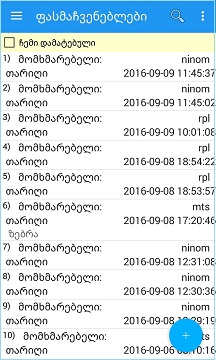
ფანჯარაში მოცემულია ფასმაჩვენებლების ჯგუფები, რომლებიც შეესაბამება თვისებებში მითითებული ფილიალის ID-ს. იმ შემთხვევაში, თუ თვისებებში არ არის მითითებული ფილიალის ID, ეკრანზე განთავსდება ფასმაჩვენებლების ყველა ჯგუფი, რომელიც დამატებულია პროგრამაში მუშაობის დაწყების თარიღდან.
ფანჯრის ზედა სტრიქონზე მოცემულია ფორმის დასახელება „ფასმაჩვენებლები“, ხოლო მის მარჯვნივ - ძებნის ღილაკი. მისი გამოყენებით ძებნა განხორციელდება კომენტარის გრაფებში შევსებულ მონაცემებში.
ძებნის ღილაკის გამოყენებით სტრიქონი მიიღებს შემდეგ სახეს:
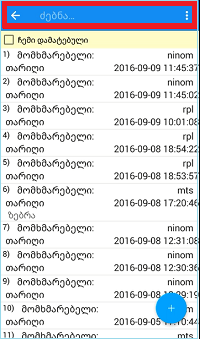
ძებნის სტრიქონში შეავსებთ სასურველ საძიებო ფრაზას და მოძებნით ფასმაჩვენებლების ჯგუფს შესაბამისი კომენტარით.
ფანჯრის ზედა მხარეს მოცემულია ჩასართავი ალამი „ჩემი დამატებული“, რომლის გამოყენებით პროგრამის მომხმარებელს შეუძლია საკუთარი დამატებული ჯგუფების გაფილტვრა.
ფასმაჩვენებლის ახალი ჯგუფის დასამატებლად ისარგებლეთ ქვედა მარჯვენა კუთხეში არსებული ღილაკით 
შედეგად ეკრანზე განთავსდება ფორმა:

ფანჯარაში მოცემულია იმ ფილიალების დასახელებები, რომლებზეც აქვს წვდომა პროგრამის მომხმარებლებს. ყველა ფილიალის დასახელების წინ მოცემულია მოსანიშნი გრაფები. მომხმარებელს შეუძლია შექმნას ფასმაჩვენებლის ჯგუფი ერთ ან რამდენიმე ფილიალზე, შესაბამისად, უნდა მონიშნოს ერთი ან რამდენიმე ფილიალი.
ფილიალების დასახელების ზემოთ მოცემულია ძებნის გრაფა, რომელიც განკუთვნილია სასურველი ფილიალის დასახელების მოსაძებნად. ძებნის გრაფაში ასოების შეყვანისთანავე ხდება ფილიალების ჩამონათვალის გაფილტვრა.
ფანჯრის ქვედა მხარეს მოცემულია კომენტარის ჩასაწერი გრაფა, სადაც მომხმარებლის მიერ შესაძლებელია ფასმაჩვენებლის ჯგუფთან დაკავშირებული კომენტარის მითითება.
ფანჯრის ქვედა მარჯვენა კუთხეში მოცემული დამატების ღილაკი ახალი ჯგუფის შექმნამდე არააქტიურია (წითელი ფერით არის მოცემული). ახალი ჯგუფის დამატების შემდეგ ღილაკი იცვლის ფერს და აქტიურდება (მოცემული იქნება ლურჯი ფერით).
სასურველი ფილიალის მონიშვნის შემდეგ აქტიური ხდება ქვედა მარჯვენა კუთხეში არსებული „+“ ღილაკი. მისი გამოყენებით მოხდება ახალი ჯგუფის დამატება და გაიხსნება შემდეგი ფანჯარა:
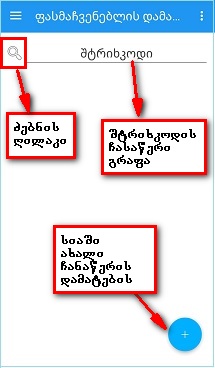
სკანერიანი მოწყობილობით მუშაობისას დაანათეთ სკანერი სასურველ შტრიხკოდს, ხოლო სკანერის არმქონე მოწყობილობით მუშაობისას შეავსეთ შტრიხკოდის ველში შესაბამისი ციფრები და დააჭირეთ „+“ ღილაკს, ხოლო შტრიხკოდის არასრულად ჩაწერის შემთხვევაში - ძებნის ღილაკს. შედეგად ეკრანზე განთავსდება შემდეგი სახის ფანჯარა:
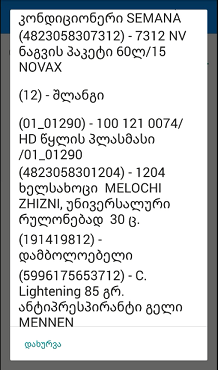
ეკრანზე გამოტანილი საქონლის ჩამონათვალიდან აირჩიეთ სასურველი (დააჭირეთ შესაბამის სტრიქონს), შედეგად შტრიხკოდის გრაფაში ავტომატურად ჩაიწერება ციფრები, „+“ ღილაკზე დაჭერის შემდეგ დასაბეჭდი ფასმაჩვენებლის რაოდენობა დაემატება სიაში:
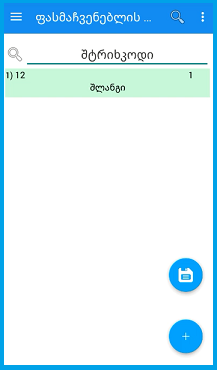
ახალი დამატებული სტრიქონი მიიღებს მწვანე ფერს. ჩამატებული რაოდენობის რედაქტირებისთვის კონკრეტული სტრიქონი თითით გააცურეთ მარჯვნიდან მარცხნივ და გამოიყენეთ რედაქტირების ღილაკი:
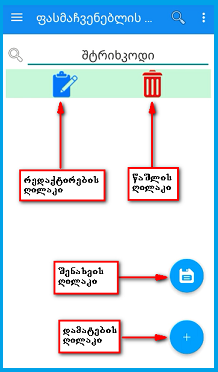
შედეგად ეკრანზე განთავსდება შემდეგი სახის დიალოგური ფანჯარა:
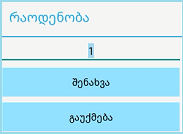
ფანჯარაში ფოკუსირებულია რაოდენობის ჩასაწერი გრაფა. სასურველი ციფრის აკრეფისა და შენახვის ღილაკის გამოყენებით შეიცვლება დასაბეჭდი ფასმაჩვენებლის რაოდენობა.
წაშლის ღილაკით სარგებლობისას მოხდება არჩეული საქონლის წაშლა დასაბეჭდი ფასმაჩვენებლების სიიდან. ფანჯრის ქვედა მარჯვენა კუთხეში მოცემულია შენახვისა და დამატების ღილაკები (შენახვის ღილაკი აქტიურდება სიაში საქონლის ჩამატების შემდეგ). შენახვის ღილაკით სარგებლობისას შეინახება დასაბეჭდი ფასმაჩვენებლების ფორმირებული სია, ხოლო შტრიხკოდის შევსების შემდეგ დამატების ღილაკის გამოყენებით შეგიძლიათ დაამატოთ სიაში ახალი საქონელი.
შენახვის შემთხვევაში დაიხურება ფასმაჩვენებლის ჯგუფი და ჩავარდება სიაში პირველ სტრიქონზე:
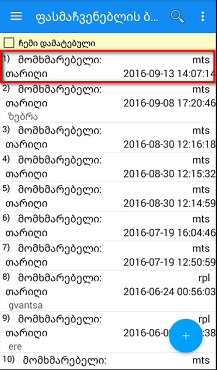
ახალდამატებული ჯგუფის მარჯვნიდან მარცხნივ გაცურებით კონტექსტურ მენიუში გამოჩნდება რედაქტირების ღილაკი, რომელიც გამოიყენება ჯგუფზე მითითებული კომენტარის რედაქტირებისთვის:
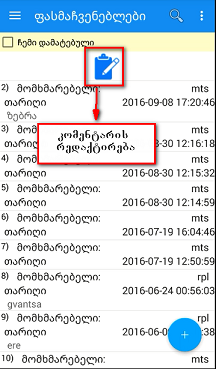
რედაქტირების ღილაკზე დაჭერით ეკრანზე განთავსდება დიალოგური ფანჯარა:
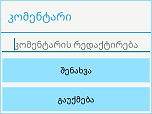
გრაფაში „კომენტარის რედაქტირება“ შეიყვანეთ კომენტარის სასურველი ტექსტი და გამოიყენეთ შენახვის ბრძანება ან დააჭირეთ გაუქმებას. გაუქმების შემთხვევაში დაგეკარგებათ შეყვანილი მონაცმები.
ახალი დამატებული ფასმაჩვენებლის ჯგუფის გახსნა შესაძლებელია სასურველ ჯგუფზე დაჭერით მცირედი ხანგრძლივობით. ჯგუფის გახსნის შედეგად გამოჩნდება მასში შემავალი საქონლის სია: შტრიხკოდი, დასახელება და დასაბეჭდი ფასმაჩვენებლების რაოდენობა:

|
Copyright (c) 2016. All rights reserved.
|
|
What do you think about this topic? Send feedback!
|